
Sa pamamagitan ng pagkakatulad sa Windows, ang Linux ay may isang tiyak na hanay ng mga utos para sa pinaka-maginhawa at mabilis na gawain sa operating system. Ngunit kung sa unang kaso ay tinawag namin ang utility o nagsasagawa ng isang pagkilos mula sa "Command Line" (cmd), kung gayon sa pangalawang sistema ang mga pagkilos ay isinagawa sa terminal emulator. Mahalaga "Terminal" at Utos ng utos ay isa at ang parehong bagay.
Listahan ng Mga Utos ng Terminal ng Linux
Para sa mga kamakailan lamang na nagsimula ang kakilala sa linya ng mga operating system ng pamilyang Linux, narito ang isang listahan ng mga pinaka makabuluhang utos na kailangan ng bawat gumagamit. Tandaan na ang mga tool at kagamitan na tinawag mula sa "Terminal"ay nai-install sa lahat ng mga pamamahagi ng Linux at hindi na kailangang ma-preloaded.
Pamamahala ng file
Sa anumang operating system, hindi mo magagawa nang hindi nakikipag-ugnay sa iba't ibang mga format ng file. Karamihan sa mga gumagamit ay ginagamit sa paggamit ng isang file manager para sa hangaring ito, na mayroong isang graphic na shell. Ngunit ang lahat ng parehong mga manipulasyon, o kahit na isang mas malaking listahan ng mga ito, ay maaaring isagawa gamit ang mga espesyal na utos.
- ls - Pinapayagan kang tingnan ang mga nilalaman ng aktibong direktoryo. Mayroon itong dalawang pagpipilian: -l - ipinapakita ang mga nilalaman sa isang listahan na may isang paglalarawan, -a - Ipinapakita ang mga file na nakatago ng system.
- pusa - Ipinapakita ang mga nilalaman ng tinukoy na file. Ang pagpipilian ay ginagamit para sa mga numero ng stitches. -n .
- cd - Ginamit upang pumunta mula sa aktibong direktoryo sa tinukoy na isa. Kapag inilunsad nang walang karagdagang mga pagpipilian, mag-redirect sa direktoryo ng ugat.
- pwd - Naghahain upang matukoy ang kasalukuyang direktoryo.
- mkdir - Lumilikha ng isang bagong folder sa kasalukuyang direktoryo.
- file - Ipinapakita ang detalyadong impormasyon tungkol sa file.
- cp - kinakailangan upang kopyahin ang isang folder o file. Kapag nagdaragdag ng isang pagpipilian -r may kasamang recursive na pagkopya. Pagpipilian -a nakakatipid ng mga katangian ng dokumento bilang karagdagan sa nakaraang pagpipilian.
- mv - Ginamit upang ilipat o palitan ang pangalan ng isang folder / file.
- rm - Tinatanggal ang isang file o folder. Kapag ginamit nang walang mga pagpipilian, ang pagtanggal ay hindi maiiwasan. Upang lumipat sa basket kailangan mong ipasok ang pagpipilian -r.
- ln - Lumilikha ng isang link sa file.
- chmod - binabago ang mga karapatan (basahin, isulat, baguhin ...). Maaari itong hiwalay na ilapat para sa bawat gumagamit.
- chown - Pinapayagan kang baguhin ang may-ari. Magagamit lamang para sa Superuser (Administrator).
- hanapin - dinisenyo upang maghanap para sa mga file sa system. Hindi tulad ng pangkat hanapin, ang paghahanap ay isinasagawa sa na-update.
- dd - Ginamit kapag lumilikha ng mga kopya ng mga file at pag-convert ng mga ito.
- hanapin - Mga paghahanap para sa mga dokumento at folder sa system. Marami itong mga pagpipilian kung saan maaari mong mai-configure ang mga pagpipilian sa paghahanap.
- mount-umounth - Ginamit upang gumana sa mga file system. Sa tulong nito, ang system ay maaaring ma-disconnect o konektado. Upang magamit, dapat kang makakuha ng mga pribilehiyo sa ugat.
- du - Nagpapakita ng isang halimbawa ng mga file / folder. Pagpipilian -h Nag-convert sa isang mababasa na format -s - Ipinapakita ang mga pinaikling data, at -d - nagtatakda ng lalim ng mga recursions sa mga direktoryo.
- df - Sinusuri ang puwang ng disk, na nagpapahintulot sa iyo na malaman ang dami ng natitira at napuno na puwang. Mayroong maraming mga pagpipilian na nagbibigay-daan sa iyo upang istraktura ang natanggap na data.
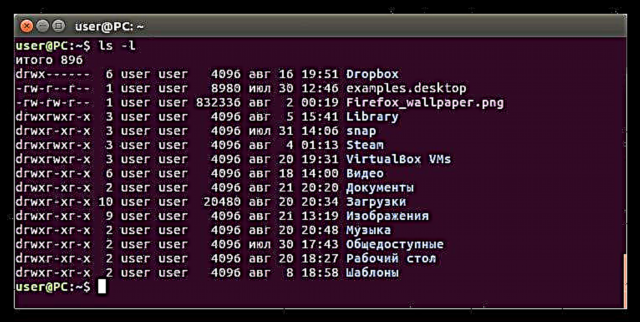
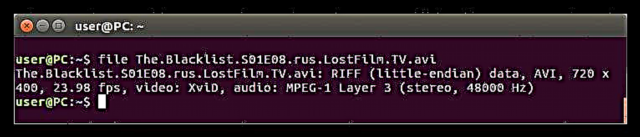
Tandaan: upang makakuha ng mga karapatan ng superuser (mga karapatan sa ugat), dapat kang magpasok "sudo su" (nang walang mga quote).

Makipagtulungan sa teksto
Ipinapakilala sa "Terminal" mga utos na direktang nakikipag-ugnay sa mga file, mas maaga o kailangan mong gumawa ng mga pagbabago sa kanila. Ang mga sumusunod na utos ay ginagamit upang gumana sa mga dokumento ng teksto:
- higit pa - Pinapayagan kang tingnan ang teksto na hindi umaangkop sa lugar ng patlang na nagtatrabaho. Sa kawalan ng pag-scroll sa terminal, ginagamit ang isang mas modernong pag-andar mas kaunti.
- grep - paghahanap para sa teksto ayon sa pattern.
- ulo, buntot - ang unang utos ay may pananagutan para sa output ng unang ilang mga linya ng simula ng dokumento (header), ang pangalawa -
Ipinapakita ang mga huling linya sa dokumento. Bilang default, 10 linya ang ipinapakita. Maaari mong baguhin ang kanilang numero gamit ang function -n at -f. - uriin - Ginamit upang ayusin ang mga linya. Ang pagpipilian ay ginagamit para sa pag-numero. -n, upang pag-uri-uriin mula sa itaas hanggang sa ibaba - -r.
- naiiba - Inihahambing at ipinapakita ang mga pagkakaiba sa isang dokumento ng teksto (linya ayon sa linya).
- wc - Binibilang ang mga salita, linya, byte at character.

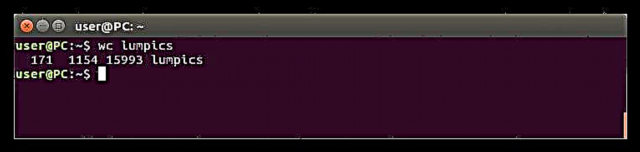
Pamamahala ng proseso
Ang matagal na paggamit ng OS sa panahon ng isang session ay pinasisigla ang hitsura ng maraming mga aktibong proseso na maaaring makabuluhang magpabagal sa pagganap ng computer hanggang sa punto na hindi ito komportable na gumana dito.
Ang sitwasyong ito ay madaling maiayos sa pamamagitan ng pagkumpleto ng mga hindi kinakailangang proseso. Sa isang sistema ng Linux, ang mga sumusunod na utos ay ginagamit para sa layuning ito:
- ps, pgrep - ipinapakita ng unang utos ang lahat ng impormasyon tungkol sa mga aktibong proseso ng system (function "e" nagpapakita ng isang tiyak na proseso), ang pangalawa ay nagpapakita ng proseso ng ID matapos na ipasok ng gumagamit ang pangalan nito.
- pumatay - tinatapos ang proseso ng PID.
- xkill - sa pamamagitan ng pag-click sa window ng proseso -
nakumpleto ito. - pkill - Nakumpleto ang proseso sa pamamagitan ng kanyang pangalan.
- killall tinatapos ang lahat ng mga aktibong proseso.
- nangungunang htop - ay responsable para sa pagpapakita ng mga proseso at ginagamit bilang monitor ng console ng system. htop ay mas sikat ngayon.
- oras - Ipinapakita ang data sa oras ng pagpapatupad ng proseso sa screen ng "Terminal".

Kapaligiran ng gumagamit
Kabilang sa mga mahahalagang utos hindi lamang ang mga nagpapahintulot sa iyo na makipag-ugnay sa mga sangkap ng system, ngunit nagsasagawa rin ng higit na mga gawain na walang kabuluhan na nag-aambag sa kaginhawaan ng pagtatrabaho sa isang computer.
- petsa - Ipinapakita ang petsa at oras sa iba't ibang mga format (12 oras, 24 na oras), depende sa pagpipilian.
- alyas - Pinapayagan kang paikliin ang isang koponan o lumikha ng isang kasingkahulugan para dito, isagawa ang isa o isang stream ng maraming mga koponan.
- hindi magkatulad - Nagbibigay ng impormasyon tungkol sa gumaganang pangalan ng system.
- sudo, sudo su - Ang unang naglulunsad ng mga programa sa ngalan ng isa sa mga gumagamit ng operating system. Ang pangalawa ay sa ngalan ng Superuser.
- tulog - inilalagay ang computer sa mode ng pagtulog.
- pagsara - Agad na isara ang computer, pagpipilian -h nagbibigay-daan sa iyo upang i-off ang computer sa isang paunang natukoy na oras.
- pag-reboot - Pag-restart ng computer. Maaari ka ring magtakda ng isang tukoy na oras ng pag-reboot gamit ang mga espesyal na pagpipilian.

Pamamahala ng gumagamit
Kung higit sa isang tao ang gumagana sa parehong computer, ngunit marami, ang paglikha ng maraming mga gumagamit ay ang pinakamahusay na pagpipilian. Gayunpaman, kailangan mong malaman ang koponan upang makihalubilo sa bawat isa sa kanila.
- useradd, userdel, usermod - magdagdag, tanggalin, i-edit ang account sa gumagamit, ayon sa pagkakabanggit.
- passwd - nagsisilbi upang baguhin ang password. Tumakbo bilang Superuser (sudo su sa simula ng utos) ay nagbibigay-daan sa iyo upang i-reset ang mga password ng lahat ng mga account.

Tingnan ang Mga Dokumento
Walang gumagamit na matandaan ang kahulugan ng lahat ng mga utos sa system o lokasyon ng lahat ng maipapatupad na mga file ng programa, gayunpaman, tatlong madaling alalahanin ang mga utos ay maaaring makaligtas:
- kung saan - Ipinapakita ang landas sa mga maipapatupad na mga file.
- tao - Nagpapakita ng tulong o isang gabay sa koponan, na ginamit sa mga koponan na may parehong pahina.
- ano - Isang analogue ng utos sa itaas, ngunit ang isang ito ay ginagamit upang ipakita ang magagamit na mga paksa ng tulong.

Pamamahala sa network
Upang mai-configure ang Internet at pagkatapos ay matagumpay na gumawa ng mga pagsasaayos sa mga parameter ng network, kailangan mong malaman ng hindi bababa sa ilang mga koponan na responsable para dito.
- ip - Pagse-set up ng mga subsystem ng network, tinitingnan ang magagamit na mga port ng IP para sa koneksyon. Kapag nagdaragdag ng katangian -show ipinapakita ang mga bagay ng tinukoy na mga uri sa anyo ng isang listahan, na may katangian -help ang impormasyon ng tulong ay ipinapakita.
- ping - Mga diagnostic ng koneksyon sa mga mapagkukunan ng network (router, router, modem, atbp.). Nag-uulat din ng impormasyon tungkol sa kalidad ng komunikasyon.
- nethog - pagbibigay ng data sa gumagamit tungkol sa pagkonsumo ng trapiko. Attributo -i nagtatakda ng interface ng network.
- tracerout - analog ng pangkat pingngunit sa isang mas advanced na form. Ipinapakita ang bilis ng paghahatid ng isang packet ng data sa bawat isa sa mga node at nagbibigay ng kumpletong impormasyon tungkol sa kumpletong ruta para sa pagpapadala ng mga packet.
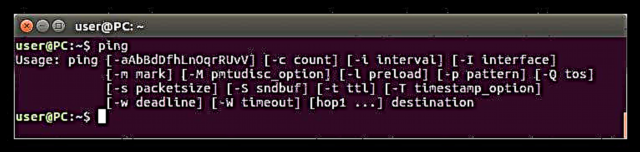
Konklusyon
Alam ang lahat ng mga utos sa itaas, kahit isang baguhan na na-install lamang ang kanyang sarili ng isang sistema na batay sa Linux ay magagawang perpektong makipag-ugnay dito, matagumpay na malutas ang mga gawain. Sa unang sulyap, waring mahirap na alalahanin ang listahan, ngunit sa madalas na pagpapatupad ng isang partikular na utos, ang mga pangunahing ay ililibing sa memorya sa paglipas ng panahon, at hindi mo na kailangang sumangguni sa mga tagubilin na ipinakita sa amin sa bawat oras.











